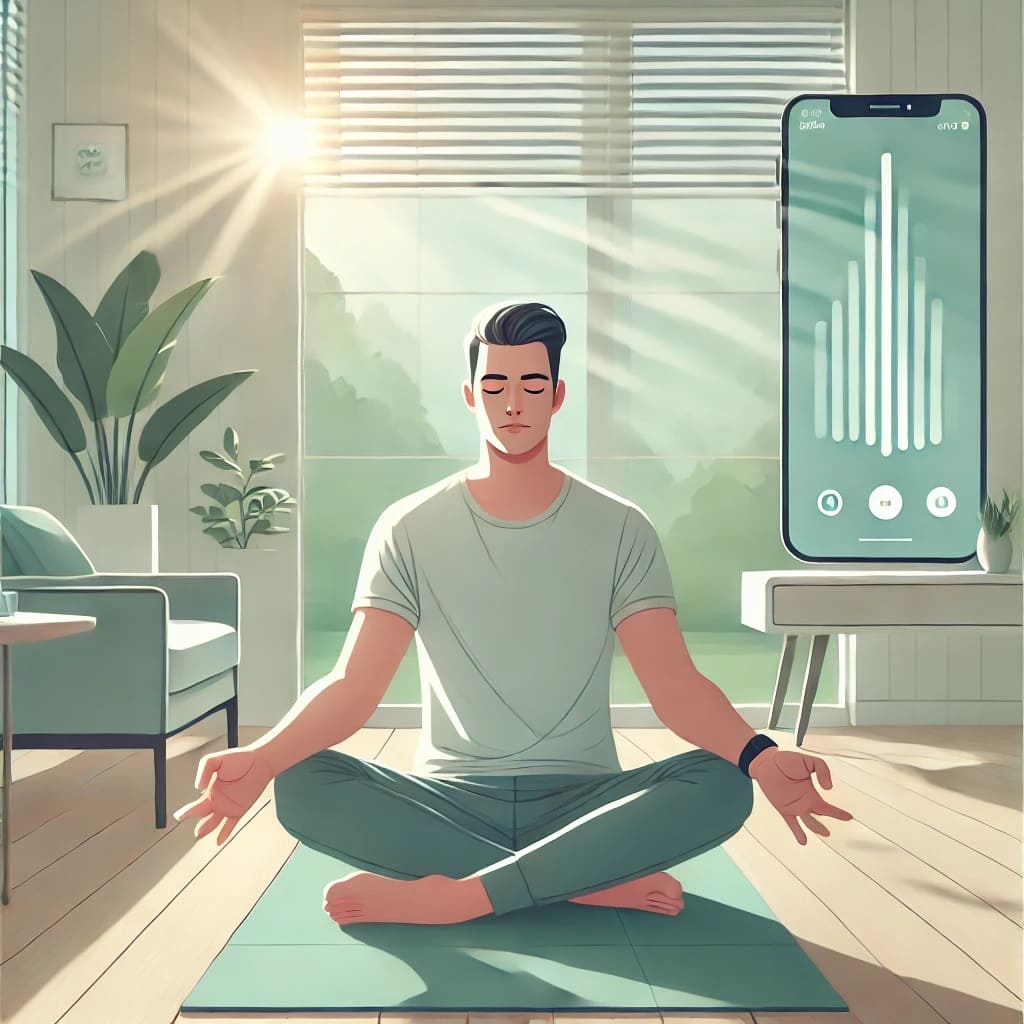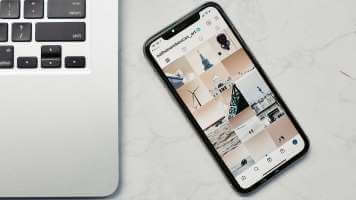Arkadaşınız size bir Instagram Reel bağlantısı gönderdi; Onu açıp baktığınızda arkadaşınızın başka bir bağlantı gönderdiğini fark ettiniz. Yalnız değilsin. Birkaç gün önce benzer bir sorunla karşılaştık. Ayrıca sorun yalnızca Reels'te değil Gönderilerde de ortaya çıkıyor. Instagram'da yanlış bağlantı açılırsa nasıl düzeltileceğini öğrenmek için okumaya devam edin.
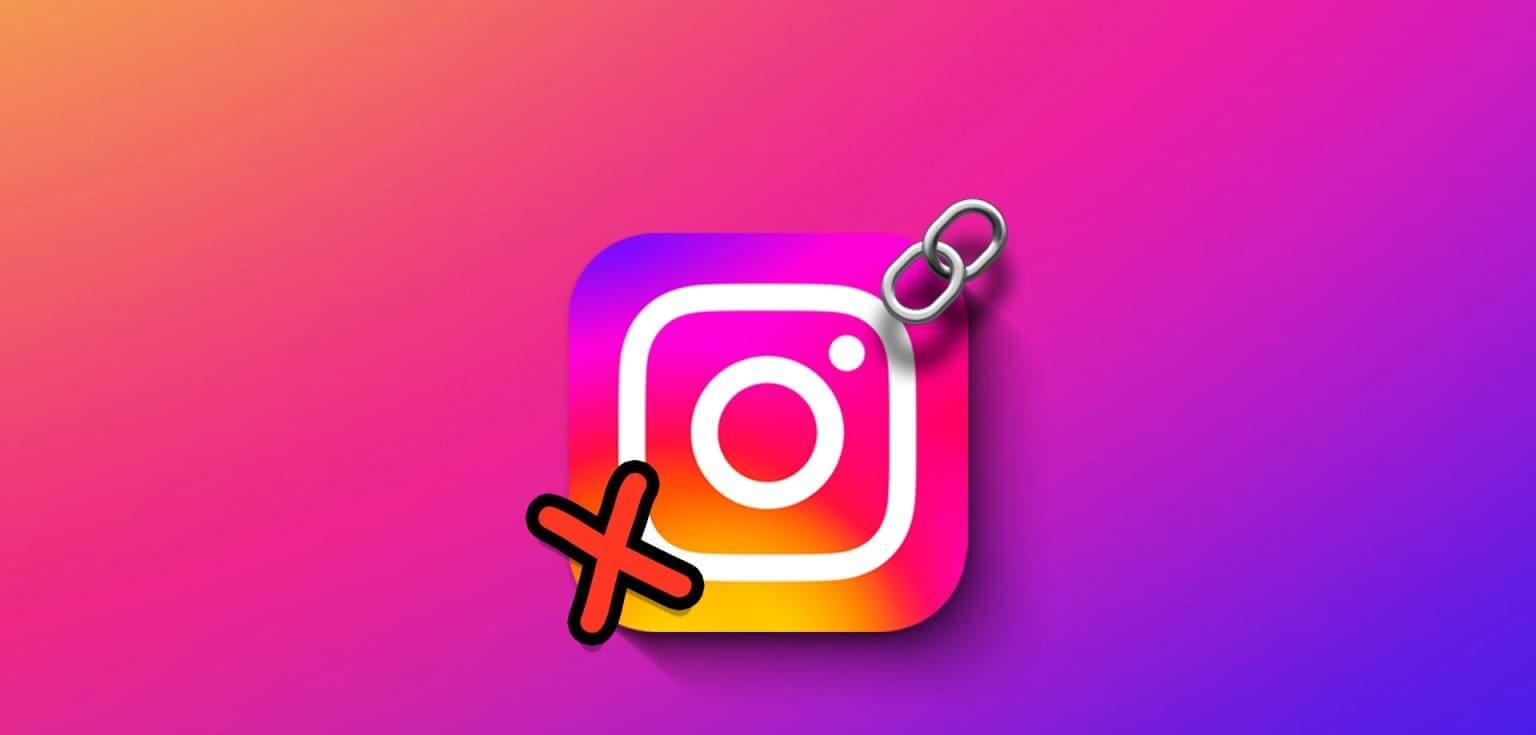
Üstelik Instagram bağlantıları, Facebook Reels'te de yorum butonuna tıkladığınızda rastgele gönderiler veya yanlış videolar açıyor. Aşağıdaki denenmiş ve test edilmiş yöntemleri kullanarak bu sorunu nasıl çözeceğiniz aşağıda açıklanmıştır. Hadi başlayalım.
Not: Adımların Android akıllı telefonunuza göre değişebileceğini unutmayın. Bu yazılara eklenen adımlar yine de size ne yapmanız gerektiği konusunda fikir verecektir.
1. Instagram'ı son sayfadan temizleyin
Genellikle bir uygulamayı son sayfadan kaldırmak, farklı bir Reel sorunu açarak Instagram bağlantısını düzeltmenize yardımcı olabilir. Bunun nedeni, uygulama en son sürümden kaldırıldığında uygulamayla ilişkili tüm geçici dosyaların da kaldırılmasıdır. Bu adımları takip et.
Android'de
Adım 1: yukarı kaydır Gezinme çubuğu Veya son sayfaya ulaşmak için son düğmeye basın.
Adım 2: Şimdi seçin Instagram Uygulamayı kaldırmak için alttan yukarı kaydırın.
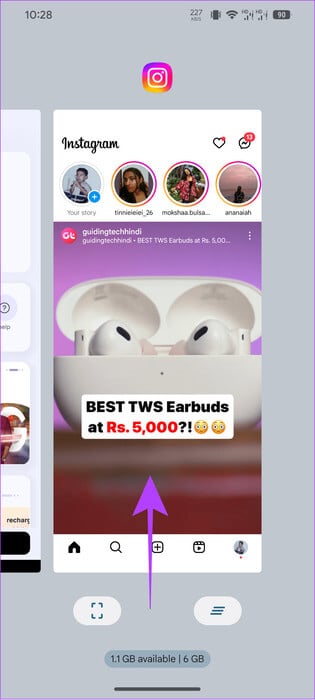
iPhone'da
Adım 1: aç En son liste Gezinme çubuğundan yukarı kaydırarak.
Not: Ana Ekran düğmesi olan bir iPhone'unuz varsa Ana Sayfa düğmesine basın ve alttan yukarı doğru kaydırın.
Adım 2: set Instagram Ve uygulamayı arka plandan kaldırmak için aşağıdan yukarıya doğru kaydırın.
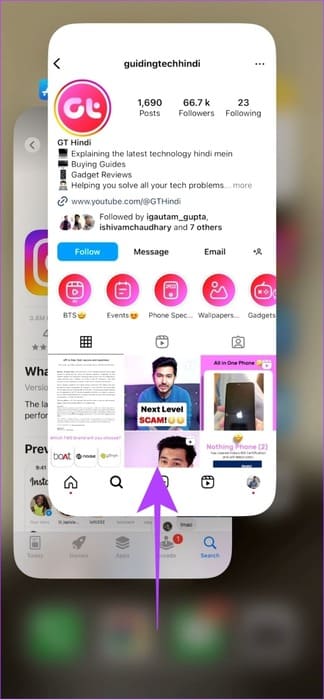
2. Sonraki veya önceki klibi kontrol etmek için yukarı veya aşağı kaydırın
Instagram yanlış bağlantıyı açıp sizi yanlış Reel'e götürse bile yukarı veya aşağı kaydırmayı deneyin. Muhtemelen kişinin size göndermeyi planladığı asıl gönderiyi göreceksiniz. Ancak bu yalnızca platformdaki video bağlantılarıyla çalışır. Paylaşımlar için diğer düzeltmelere göz atabilirsiniz.
3. Bağlantıyı kopyalayın ve tarayıcıda açın
Bu, sorunun uygulamayla sınırlı olup olmadığını anlamamıza yardımcı olacaktır. Bir bağlantıyı doğrudan tarayıcıya kopyalayıp yapıştırdığınızda, yanlış gönderiye düşme ihtimali neredeyse imkansızdır. Tarayıcı hatalardan etkilenmek yerine doğrudan bağlantıya atlayacaktır.
Adım 1: Aldığınız bağlantıya basılı tutun.
Adım 2: seçmek Kopya.
Aşama 3: Bağlantıyı istediğiniz tarayıcıya yapıştırın. Bu doğru bağlantıyı açmalıdır. Sorun çözülmezse bir sonraki düzeltmeye geçin.
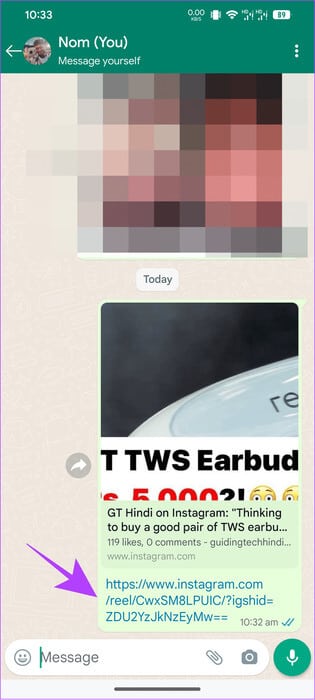
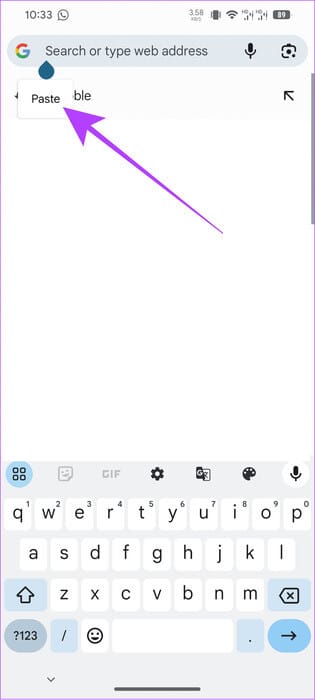
4. Instagram uygulamasının önbelleğini temizleyin
Cihazınızdaki çoğu uygulama, önbellek olarak bilinen geçici dosyaları saklar. Bu önbellek dosyaları uygulamanın daha hızlı yüklenmesine yardımcı olur. Zamanla bu önbellek dosyaları birikebilir ve uygulama performansı sorunlarına neden olabilir. Akıllı telefonunuzdaki uygulama önbelleğini temizleyerek sorunu çözebilirsiniz.
iPhone kullanıcıları şunları yapabilir: Instagram uygulamasını kaldır Ve tüm geçici dosyaları temizlemek için yeniden yükleyin. Android'e gelince, aşağıda belirtilen adımları izleyin.
Adım 1: aç ayarlar> basın Uygulamalar Ve seçin “Tüm X uygulamalarını görüntüle”.
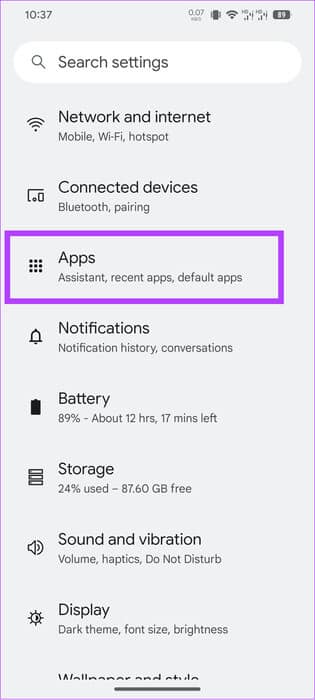
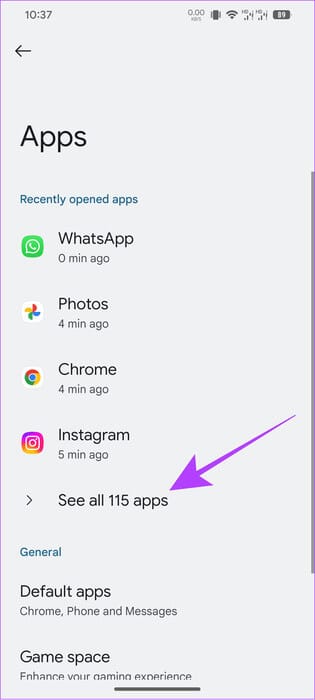
Adım 2: basın Instagram Ve seçin Depolama ve Önbellek.
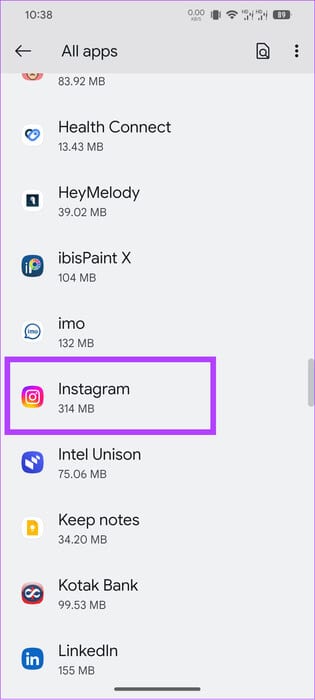
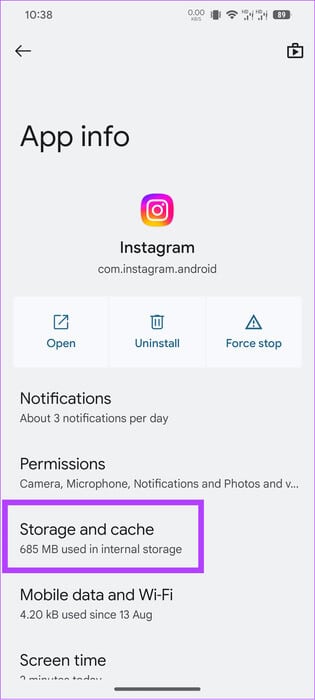
Aşama 3: seçmek Önbelleği temizle.
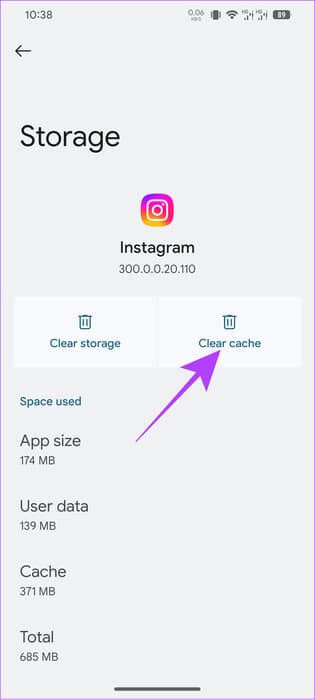
5. Android'de INSTAGRAM uygulamasını durdurun
Instagram'ın arka planda tutulması durumunda yanlış bağlantıyı açma ihtimali olabilir. Bunun nedeni muhtemelen bazı geçici dosyaların, uygulamadan çıktığınızda son etkinliklerinizi saklamasıdır. Önbelleği temizlediğinizde, son etkinliklerinizi saklayan dosyalar da temizlenecek ve böylece sorun çözülecektir.
iPhone'da uygulama, Son Uygulamadan kaldırıldığında hemen kapanacaktır. Ancak Android'de aşağıdaki gibi bazı ek adımları uygulamanız gerekir.
Adım 1: aç Ayarlar > basın Uygulamalar Ve seçin “Tüm X uygulamalarını görüntüle”.
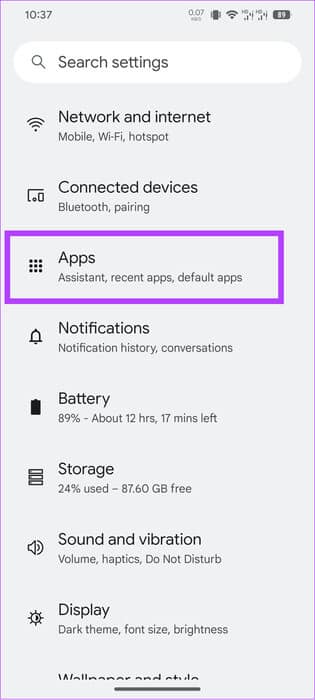
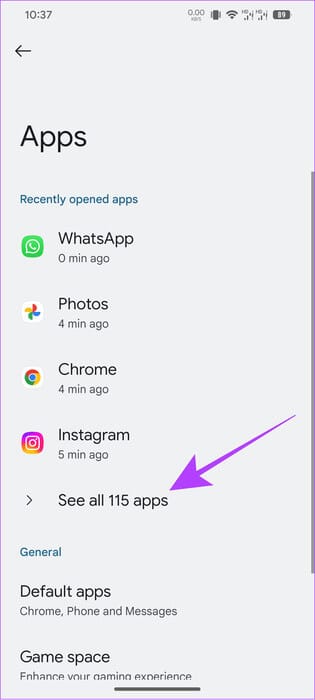
Adım 2: basın Instagram Ve seçin Süspansiyonun dayatılması.
Aşama 3: seçmek Katılıyorum Onaylamak için.
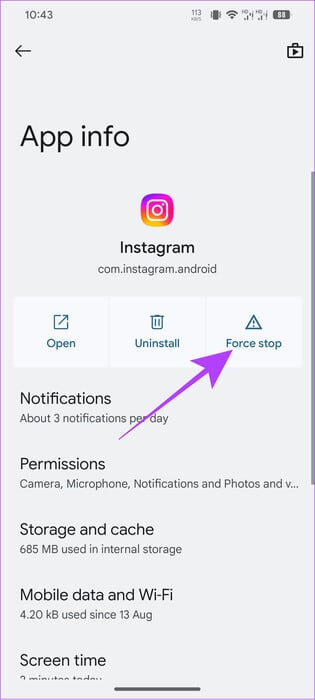
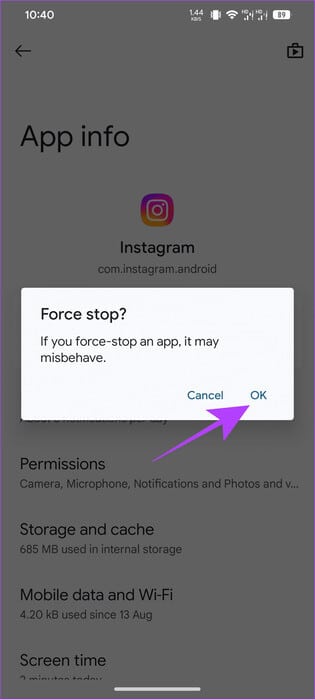
6. Instagram güncellemesi
Instagram, yeni özellikler sunmanın yanı sıra, her yeni güncellemeyle tüm hataları düzeltme konusunda da harikadır. Instagram bağlantılarını rastgele gönderilere veya yanlış videolara açma konusunda sorun yaşadığınız için aşağıdaki bağlantılardan uygulamayı cihazınıza güncelleyin.
iPhone ve iPad'de Instagram'ı güncelleyin
Android'de Instagram'ı güncelleyin
7. Uygulamayı kaldırın ve yeniden yükleyin
Uygulamanın kaldırılması, uygulamayla ilişkili tüm dosyaların temizlenmesine yardımcı olacaktır. Bu, çeşitli Reel sorunlarını açan Instagram bağlantısının arkasındaki dosyaların taranmasına da yardımcı olabileceği anlamına gelir. iPhone kullanıcıları nasıl yapılacağına ilişkin kılavuzumuzu takip edebilir iPhone'daki uygulamaları kaldırın. Android kullanıcılarına gelince, şu adımları izleyin:
Adım 1: aç Oyun mağazası > Ara Instagram Ve başvuru sayfasını açın. Aşağıdaki bağlantıdan da ulaşabilirsiniz:
Instagram'ı Play Store'da açın
Adım 2: basın Kaldırma Onaylamak için Kaldır'ı seçin.
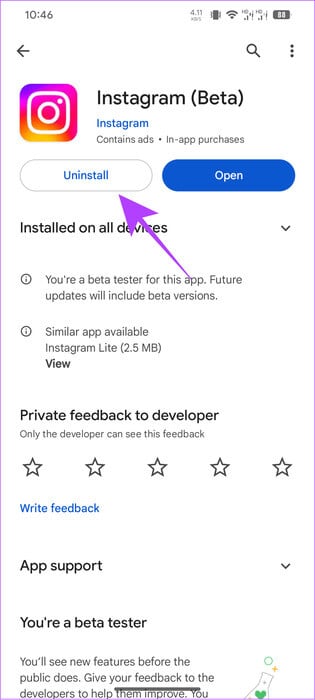
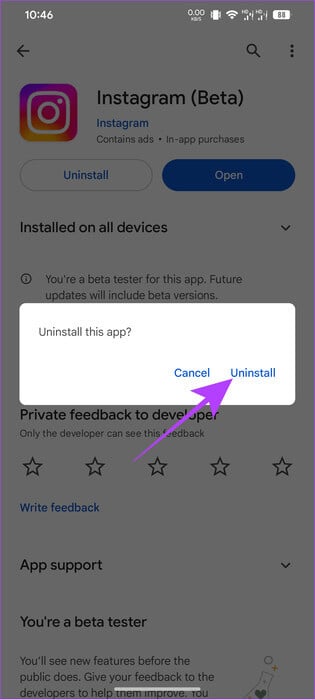
Aşama 3: bir kere Kaldırma, Click Tesisler.
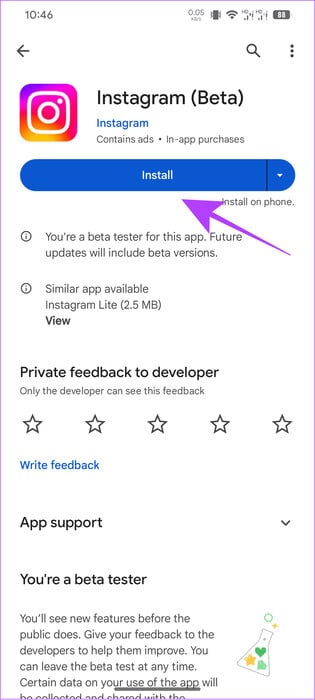
Uygulamayı yükledikten sonra giriş yapın ve hala sorunla karşılaşıp karşılaşmadığınızı kontrol edin.
Instagram'da yanlış bağlantıyı açma hakkında sık sorulan sorular
S1. Instagram artık bağlantılara izin vermiyor mu?
Cevap: Instagram, reklamlar dışında gönderi başlıklarında bağlantılara izin vermez. Ancak yine de biyografilere, hikayelere, doğrudan mesajlara vb. bağlantılar eklenebilir.
Q2. Instagram hangi tarayıcıyı destekliyor?
Cevap: Instagram tüm cihazlarla uyumludur... Hemen hemen tüm popüler web tarayıcılarıWeb sitesi buna uygun olarak geliştirildi. Ancak belirli bir tarayıcıda Instagram ile ilgili sorun yaşıyorsanız diğer tarayıcıları kontrol edebilirsiniz.
Artık hata yok
Instagram, gönderileri doğrudan mesaj ve diğer dış kaynaklara paylaşmanıza izin verirken, Instagram'ın yanlış bağlantı açması, gönderiye dış bağlantı üzerinden erişmeye çalışanlar için büyük sorun olabiliyor. Bu sorunu önlemek için tüm düzeltmeleri sağladığımızdan emin olduk. Ancak size şunu öneririz: Instagram desteğiyle iletişime geçin Hala sorun yaşıyorsanız.